
КАТЕГОРИИ:
Архитектура-(3434)Астрономия-(809)Биология-(7483)Биотехнологии-(1457)Военное дело-(14632)Высокие технологии-(1363)География-(913)Геология-(1438)Государство-(451)Демография-(1065)Дом-(47672)Журналистика и СМИ-(912)Изобретательство-(14524)Иностранные языки-(4268)Информатика-(17799)Искусство-(1338)История-(13644)Компьютеры-(11121)Косметика-(55)Кулинария-(373)Культура-(8427)Лингвистика-(374)Литература-(1642)Маркетинг-(23702)Математика-(16968)Машиностроение-(1700)Медицина-(12668)Менеджмент-(24684)Механика-(15423)Науковедение-(506)Образование-(11852)Охрана труда-(3308)Педагогика-(5571)Полиграфия-(1312)Политика-(7869)Право-(5454)Приборостроение-(1369)Программирование-(2801)Производство-(97182)Промышленность-(8706)Психология-(18388)Религия-(3217)Связь-(10668)Сельское хозяйство-(299)Социология-(6455)Спорт-(42831)Строительство-(4793)Торговля-(5050)Транспорт-(2929)Туризм-(1568)Физика-(3942)Философия-(17015)Финансы-(26596)Химия-(22929)Экология-(12095)Экономика-(9961)Электроника-(8441)Электротехника-(4623)Энергетика-(12629)Юриспруденция-(1492)Ядерная техника-(1748)
Начало учета для новых организаций
|
|
|
|
Если организация только начинает деятельность, то есть, начало учета в 1С:Бухгалтерии совпадает с началом бухгалтерского учета в организации, первоначальная настройка системы отличается лишь тем, что нет нужды вводить начальные остатки по счетам. Как известно, бухгалтерская операция, с которой начинается учет в организации - это регистрация уставного капитала. Для ввода этой операции в 1С:Бухгалтерии не предусмотрено отдельного документа. Ввести сведения об уставном капитале можно, воспользовавшись универсальным инструментом для ввода бухгалтерских операций.
Предположим, нам нужно ввести в систему следующую операцию: Зарегистрирован уставный капитал ООО в размере 100000 руб. Учредителем организации является Владимиров Александр Васильевич, физическое лицо.
Для ввода этой операции выполним команду Операции > Операции введенные вручную. В появившемся окне списка операций, введенных вручную, нажмем на кнопку Добавить.
Появится окно для ввода информации об операции (рис. 4.49).

Рис. 4.49. Окно ввода бухгалтерской операции
Фактически, сейчас мы формируем электронный вариант документа, который принято называть бухгалтерской справкой. Кстати, для создания печатной формы этого документа используется кнопка с надписью Бухгалтерская справка.
Рассмотрим порядок заполнения этого документа.
Пройдемся по его полям, начиная с шапки.
| Номер: | Задается автоматически при записи документа. Может быть изменен вручную, по командеДействия > Редактировать номер. |
| От: | Дата документа, ее можно либо оставить в том виде, в котором она введена автоматически, либо, при необходимости, изменить вручную. |
| Организация: | Здесь устанавливается организация, для которой выполняется операция. В нашем случае это уже известная вам организация "Мебельщик". |
| Ответственный: | Здесь автоматически указывается сотрудник, который вошел в систему, используя свои идентификационные данные. |
| Сумма операции: | Заполняется автоматически по данным из табличного поля. Поддается редактированию. |
| Содержание: | В это поле нужно ввести содержание операции. В нашем случае можно ввести "Сформирован уставный капитал". |
| Типовая операция: | Нажав кнопку с тремя точками в этом окне, можно открыть список типовых операций и выбрать из них подходящую. Далее можно нажать на кнопку Сформировать проводки и система автоматически сформирует проводки по этой операции. В нашем случае нужно будет вводить проводки вручную. |
Ниже полей шапки расположены две вкладки. Одна из них называется Бухгалтерский учет и содержит табличное поле, предназначенное для ввода проводок в бухгалтерском учете, вторая - Налоговый учет, и, соответственно, предназначена для ввода проводок по налоговому учету. Вкладка Налоговый учет может быть заполнена автоматически на основе вкладки Бухгалтерский учет - это можно сделать, заполнив вкладку Бухгалтерский учет и нажав на кнопку Заполнить на панели инструментов табличного поля. Правила заполнения вкладки Налоговый учет задаются с помощью специальных механизмов системы, в частности - регистра Соответствие счетов БУ и НУ (подробнее об этом механизме можно узнать из лекции №14).
Заполним табличное поле Бухгалтерский учет. Для этого мы должны хорошо представлять себе, какие изменения в учете должна произвести операция, знать номера счетов и особенности аналитического учета по этим счетам. В нашем случае бухгалтерская запись будет выглядеть следующим образом:
Д75 К80 100000 руб. - зарегистрирован вклад в уставный капитал Владимирова А.В.
Если подойти к описанию бухгалтерской записи более подробно, то окажется, что в 1С:Бухгалтерии заведен специальный субсчет - 75.01 "Расчеты по вкладам в уставный (складочный) капитал". Этот счет имеет одно субконто - Контрагенты - то есть - позволяет вести учет в аналитическом разрезе контрагентов.
Добавим новую строку в табличное поле Бухгалтерский учет, выберем колонку Счет ДТ и нажмем на кнопку с тремя точками. Появится форма списка плана счетов для выбора нужного счета. На рис. 4.50 вы можете видеть процесс заполнения номера счета. Здесь, для наглядности, открыто окно настройки счета 75.01, на практике же, заполняя номер счета, достаточно выбрать его из списка счетов.
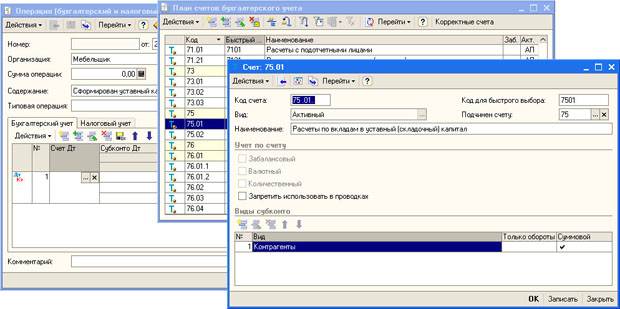
Рис. 4.50. Заполнение номера счета
Теперь заполним данные по субконто (рис. 4.51).
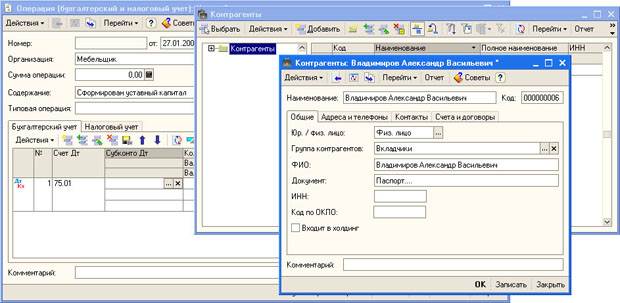
Рис. 4.51. Заполнение субконто Контрагенты
Здесь мы выбираем заранее созданного контрагента из справочника Контрагенты. Обратите внимание на то, что в поле Юр./Физ. лицо мы установили Физ. лицо. На практике нужно вводить как можно более полную информацию о контрагентах.
Аналогичным способом заполняем колонку Счет Кт, выбирая счет 80.09 "Прочий капитал" и субконто для этого счета - Владимиров А.В. В колонку Сумма введем 100000 (рис. 4.52).

Рис. 4.52. Заполнение табличной части Бухгалтерский учет
В колонку Содержание введем " Формирование уставного капитала ", в колонку № журнала введем " УК ".
Теперь попытаемся заполнить вкладку Налоговый учет на основе введенных данных. Нажмем на кнопку Заполнить на панели инструментов вкладки Бухгалтерский учет. Если после этого перейти на вкладку Налоговый учет - окажется, что она пуста. Это неудивительно - в плане счетов налогового учета нет счетов, соответствующих счетам 75.01 и 80.09 - для налогового учета операция регистрации уставного капитала не имеет значения. Для того чтобы просмотреть соответствие счетов бухгалтерского и налогового учета, можете выполнить команду главного меню Предприятие > Планы счетов > Соответствие счетов бухгалтерского и налогового учета. На рис. 4.53 вы можете видеть окно Список Соответствие счетов БУ и НУ.
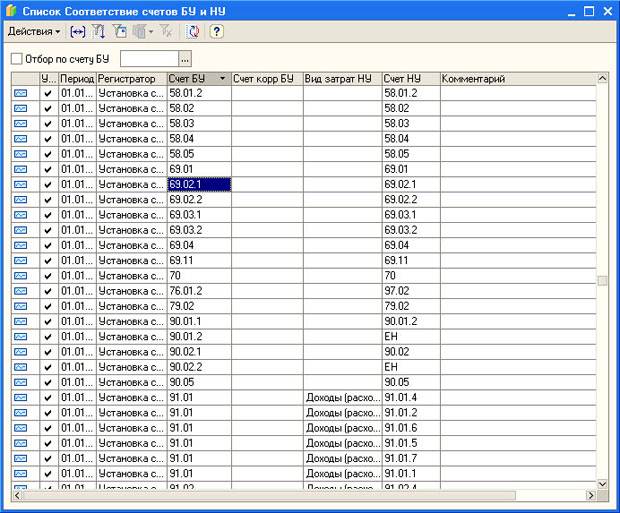
Рис. 4.53. Соответствие счетов бухгалтерского и налогового учета
Можно заметить, что счета 75 и 80 в списке отсутствуют.
Вернемся к документу, которым мы вводим информацию о регистрации уставного капитала. Проведем документ с помощью кнопки ОК - он сформирует проводку, которую мы ввели вручную.
Освоив работу с этим документом, удалите его - он не понадобится нам в дальнейшем.
Проводка Д75 К80 лишь говорит о том, что учредители должны организации некие суммы или ценности. Внесение ценностей и денег оформляется либо соответствующими специальными документами (например, если учредитель решит оплатить взнос наличными - это будет Приходный кассовый ордер и т.д.), либо, если подходящего документа найти не удается - с помощью уже знакомой вам Бухгалтерской справки.
Наряду со средствами для ручного ввода бухгалтерских операций, 1С:Бухгалтерия содержит инструменты для ручной коррекции записей регистров. Это - документ Корректировка записей регистров (Операции > Корректировка записей регистров).
Выводы
В данной лекции мы завершили предварительную настройку системы, завершили подготовку ее к работе. В частности, рассмотрели особенности настройки аналитического учета, заполнили справочники, рассмотрели особенности настройки видов субконто, ввод начальных остатков, осветили понятия даты актуальности учета, даты запрета изменения данных. Так же в данной лекции мы рассмотрели некоторые особенности учета уставного капитала. Наша следующая лекция посвящена учету кассовых операций.
|
|
|
|
Дата добавления: 2014-01-03; Просмотров: 381; Нарушение авторских прав?; Мы поможем в написании вашей работы!